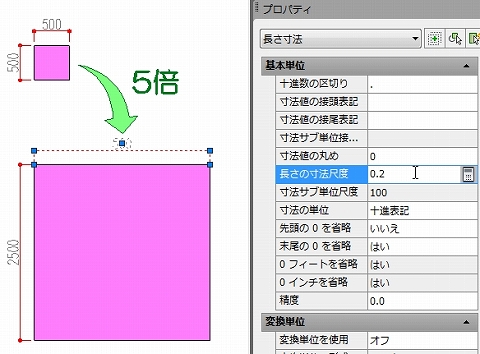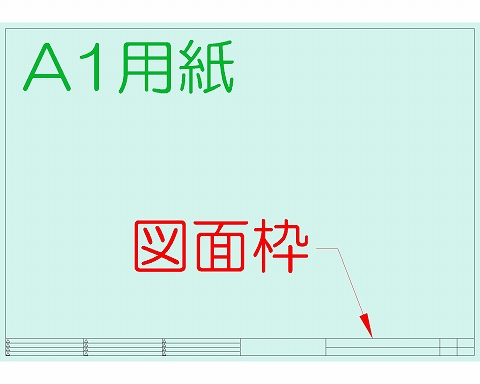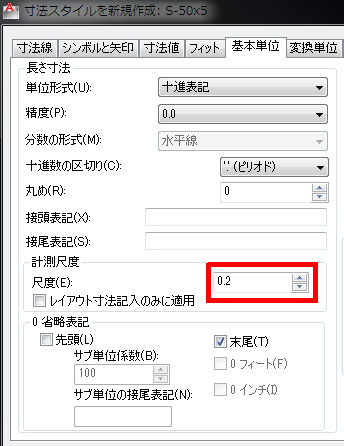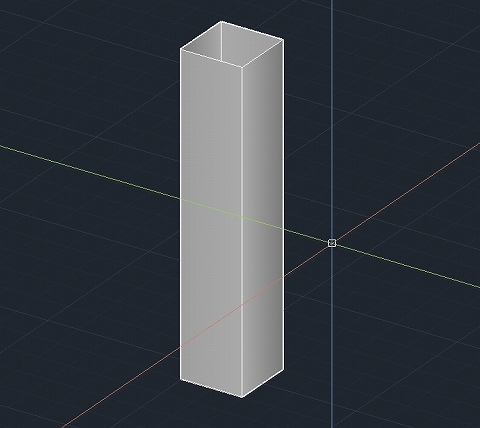オートキャド(AutoCAD)では基本的に、作図する対象をそのままの大きさで作図するのがルールです。
でも場合によっては、線分などの要素を何倍かにして図面で表現をするということも有り得ます。
具体的に言うと、モデル空間内で異なる縮尺の図面を同時に印刷する際に、そうした調整が必要になります。
そうした作業のデメリットについては今まで説明してきましたので、今回はそれを少しでも減らす方法を考えてみます。
5倍に拡大した図形に寸法を記入していくと、当然ですがそのまま数値も5倍になってしまいます。
それでは拡大図の意味が全然違ってくるので、図形は大きくして、なおかつ寸法は適正な数値になる。
そんな設定の方法を今回は紹介します。
そんなに大げさな設定でもないので、どこで設定をすれば良いのかだけを覚えて頂ければ大丈夫。
誰でもすぐに使えるようになります。
■プロパティ画面から
寸法入力した際に自動で記載される数値は、オートキャド(AutoCAD)側で自動的に計算した数値になります。
これを文字編集コマンドなどを使って上書きすることは簡単ですが、後で面倒なことになるのでお勧めできません。
理想的なのは、何倍に大きくしたのかを指定して、、オートキャド(AutoCAD)に自動計算をしてもらうこと。
そうしたやり方が楽だし、なにより確実なので、今回紹介する設定を覚えておくことをお勧めします。
まずは寸法値を個別に倍率変更する場合ですが、寸法を選択した状態で「プロパティ」画面を表示させ、そこで設定をします。
寸法を選択した状態のプロパティ画面はかなりの項目があって、どれを設定すれば良いのかが正直言って分かりにくいです。
でも実際に変更する場所は限られてくるので、項目の多さはそれほど気にしなくて良いと思います。
具体的には「基本単位」というグループにある「長さの寸法尺度」という項目を変更するだけです。
寸法のプロパティで設定出来る項目はたくさんあるので、少し下にスクロールしないと出てこない場所にあります。
■長さの寸法尺度
長さの寸法尺度では、実際の数値と表示する数値が違う場合に、その倍率を設定することが出来ます。
初期設定は1になっていて、これは実際の数値を1倍した数値を表示するという設定で、要するにそのままの数値を表示する状態です。
今回の例では図形を5倍にして、500と表示させたい部分が2500になっている訳ですから……
5倍の逆数で1/5、もしくは500/2500という計算で、長さの寸法尺度を0.2にすればOKです。
説明は非常に長かったんですけど、設定としては、以下のような手順ですぐに出来てしまいます。
1.数値を変えたい寸法を選択
2.プロパティ画面を下にスクロールして「長さの寸法尺度」項目探す
3.そこに指定した倍率を入力
ちなみに、プロパティ画面が表示されていない場合は「Ctrl+1」を押すと表示非表示が切り替わりますよ。